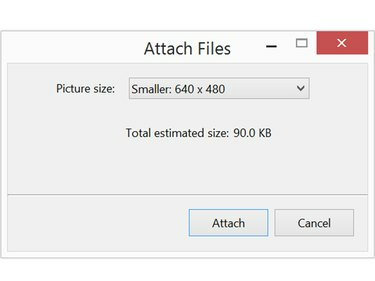
Réduisez les photos à moins de 1 Mo pour les envoyer rapidement et facilement.
Crédit d'image : Capture d'écran avec l'aimable autorisation de Microsoft.
Les photos haute résolution sont idéales pour l'impression, mais les envoyer ensuite à des amis et à la famille par e-mail peut être un frein à la bande passante. Windows vous offre la possibilité de réduire la taille d'une photo lorsque vous la joignez à un e-mail. Si vous avez un ordinateur Mac, vous pouvez redimensionner les images en utilisant Aperçu avant de les envoyer.
Utilisation de Windows
Étape 1
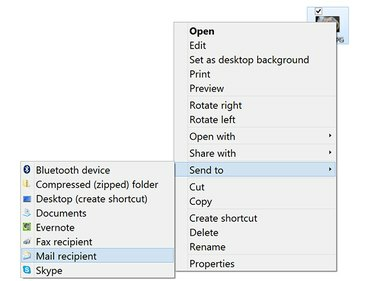
Cliquez avec le bouton droit sur une photo sur votre bureau pour la joindre à un message électronique.
Crédit d'image : Capture d'écran avec l'aimable autorisation de Microsoft.
Cliquez avec le bouton droit sur la photo que vous souhaitez envoyer, soit dans l'explorateur de fichiers, soit sur le bureau. Sélectionner Envoyer à dans le menu déroulant, puis cliquez sur Destinataire du courrier. Sinon, cliquez sur le Partager dans la fenêtre Explorateur de fichiers et cliquez sur E-mail.
Vidéo du jour
Cette fonctionnalité se connecte directement à votre client de messagerie, tel qu'Outlook. Si vous souhaitez redimensionner l'image à envoyer avec un autre client de messagerie ou un client Web comme Gmail, redimensionner l'image à l'aide d'une application telle que Windows Photo Gallery.
Étape 2

Redimensionnez l'image avant qu'elle n'aille dans le message électronique.
Crédit d'image : Capture d'écran avec l'aimable autorisation de Microsoft.
Clique le Taille de l'image menu. Notez que la taille de fichier estimée de l'image est affichée ici.
Étape 3
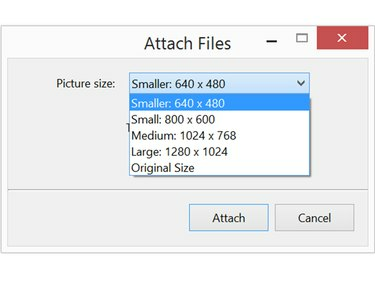
Chaque option de taille indique quelles seront les dimensions.
Crédit d'image : Capture d'écran avec l'aimable autorisation de Microsoft.
Sélectionner Petit ou Plus petite pour réduire la taille de l'image. S'il s'agit d'une image particulièrement grande que vous ne voulez pas trop réduire, vous pouvez également choisir Moyen. Une fois votre sélection effectuée, la nouvelle taille de fichier s'affiche. Clique le Attacher bouton pour ouvrir une nouvelle fenêtre Outlook avec le fichier déjà joint à un nouveau message.
Ce processus crée une copie plus petite de l'image et n'écrasera pas le fichier d'origine sur votre ordinateur.
Étape 4
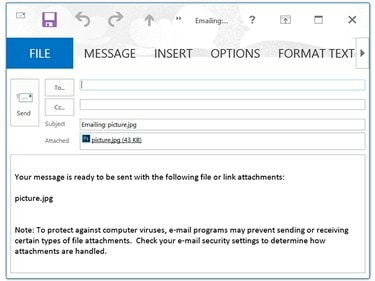
Supprimez les informations sur la pièce jointe avant de saisir votre propre message.
Crédit d'image : Capture d'écran avec l'aimable autorisation de Microsoft.
Tapez le nom du destinataire, un nom d'objet et un message comme vous le feriez pour tout autre e-mail. Lorsque vous cliquez Envoyer le message et la photo en pièce jointe sont envoyés au destinataire.
Utiliser un Mac
Étape 1
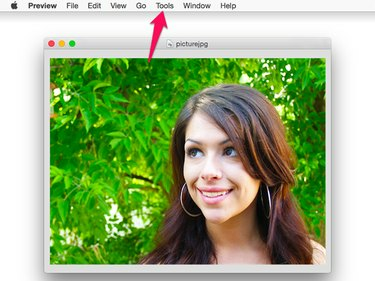
Aperçu est l'application photo par défaut dans OS X Yosemite.
Crédit d'image : Capture d'écran avec l'aimable autorisation d'Apple.
Double-cliquez sur l'image que vous souhaitez partager dans le Finder ou sur le bureau. Par défaut, cela ouvre le fichier dans Aperçu. Clique le Outils menu et sélectionnez Ajuster la taille.
Étape 2

Lorsque vous réduisez la taille du fichier, il ne devrait pas être nécessaire de modifier la résolution.
Crédit d'image : Capture d'écran avec l'aimable autorisation d'Apple.
Clique le Largeur ou Hauteur menu et changez la taille en quelque chose de plus petit. Le rapport hauteur/largeur est verrouillé, donc lorsque vous en modifiez un, l'autre est automatiquement modifié.
Par défaut, l'unité de mesure est le pouce. Pour réduire l'image d'un pourcentage, changez l'unité de mesure de Pouces à Pourcentage.
Étape 3

Exportez le fichier vers un fichier JPEG ou PNG.
Crédit d'image : Capture d'écran avec l'aimable autorisation d'Apple.
Clique le Déposer menu et sélectionnez Exportation. Donnez un nouveau nom à la photo afin de ne pas écraser la photo d'origine.
Avertissement
Soyez prudent lorsque vous modifiez des fichiers avec Aperçu, y compris le redimensionnement des images. Sélectionnez toujours « Enregistrer sous ». Si vous utilisez "Enregistrer", Aperçu remplacera le fichier par la version modifiée sans avertissement.



